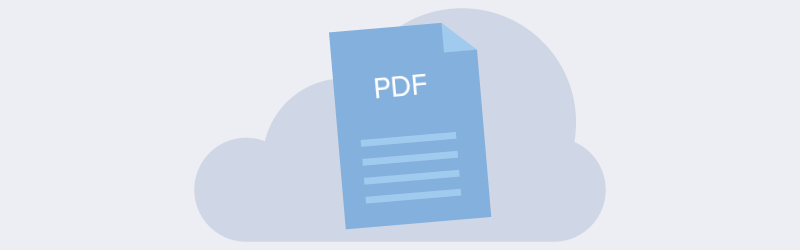PDF4me Desktop App avec de nombreuses fonctionnalités
PDF4me Desktop App & Server Processing
Vous êtes frustré par les conversions et le traitement manuels des documents ? Nous avons le meilleur outil, simple et portable, pour vous. L’application PDF4me Desktop !
PDF4me permet de convertir facilement presque tous les formats de documents en PDF. Divisez, extrayez ou même comprimez des PDF automatiquement grâce à notre fonction Job Flow. De plus, profitez de nos fonctionnalités premium comme la division par code-barres et l’OCR. Utilisez notre OCR précise pour extraire le texte des documents PDF et les enregistrer dans différents formats comme Word, PowerPoint, Excel ou même en tant que texte brut.
Nous l’avons développé en gardant à l’esprit toutes les catégories d’utilisateurs. Nous avons combiné deux façons uniques de travailler en une seule application.
Utilisateurs normaux/consommateurs : C’est la façon la plus simple de tirer le meilleur parti des fonctionnalités de PDF4me. Vous pouvez configurer et personnaliser à tout moment lorsque vous souhaitez utiliser une fonctionnalité. Pour cela, nous avons ajouté l’interface Grid. La grille vous permet de glisser-déposer des documents et des fichiers d’images depuis l’explorateur de fichiers et de les traiter en utilisant la fonction requise.
Utilisation du serveur et flux de travail : Un simple processus en deux étapes fait de l’automatisation des documents un jeu d’enfant. Il suffit d’ajouter des flux de travaux personnalisés avec les fonctionnalités de votre choix, de configurer les dossiers source et cible et de commencer à ajouter des fichiers à votre dossier source. Détendez-vous. Chaque fois qu’un fichier est ajouté, votre tâche s’exécute automatiquement. Tous vos documents traités se trouvent dans le dossier cible.
Pour en savoir plus, n’hésitez pas à télécharger notre application de bureau PDF4me et à essayer les fonctionnalités avec 20 crédits d’appel gratuits.
Comment activer l’application de bureau ?
L’utilisation de l’application PDF4me nécessite un jeton. Ne vous inquiétez pas ! Vous pouvez l’essayer gratuitement. Essayez toutes les fonctionnalités de notre application en créant un compte PDF4me gratuit (aucune carte de crédit requise).
Lancez l’application PDF4me
Cliquez sur le bouton Get Token de l’application.
Vous serez dirigé vers login{target=_blank}{rel=“noopener”}.
Connectez-vous à votre compte PDF4me ou créez un compte gratuit.
Une fois connecté, vous pouvez consulter votre application PDF4me.
Comment travailler avec PDF4me Desktop App ?
Utilisation du mode Utilisateur normal ou Consommateur - Grille
PDF4me dispose d’une interface grillagée où vous pouvez simplement glisser et déposer des documents depuis votre machine locale et les traiter à l’aide des actions que vous avez ajoutées dans la barre d’action supérieure. Par exemple :
Faites glisser et déposez des documents MS Office tels que .docx, .pptx ou .xlsx sur la grille.
Sélectionnez le document à l’aide de la souris.
Il suffit de sélectionner une action dans la barre d’action supérieure, par exemple ConvertToPdf.
Votre document MS Office a été converti en PDF en quelques secondes. Nous prenons en charge un grand nombre de formats pour les conversions et diverses autres actions basées sur les formats des documents. Veuillez consulter la documentation{target=_blank}{rel=“noopener”} pour plus de détails.
Vous pouvez également trouver les valeurs des paramètres et les configurations permettant de personnaliser chaque action en consultant la documentation de la fonctionnalité de base ici{target=_blank}{rel=“noopener”}. Vous pouvez configurer les actions dans la barre supérieure en sélectionnant la flèche située à droite de chaque action.
Utilisation du mode de traitement du serveur - Flux de travaux
Vous pouvez créer et configurer un flux de travail à partir du menu Paramètres, comme nous l’avons vu dans la section Interfaces. Créons un exemple de Job Flow et de Job Plan pour voir comment automatiser une tâche ConvertToPdf et Stamp.
Allez à Job Config dans le menu Settings
Dans la section Flux de tâches, utilisez le bouton Nouveau pour ajouter un nouveau flux de tâches.
Ajoutez le nom de votre choix
En utilisant le bouton Ajouter, ajoutez les actions ConvertToPdf et Stamp.
Passez maintenant à l’onglet Plan de travail
Sélectionnez le flux de travail requis
Sélectionnez un dossier comme Source - Pour ajouter des documents à convertir.
Sélectionnez le dossier pour les fichiers de sortie comme cible, enregistrez.
Activez le plan de travail en activant l’interrupteur sur le côté droit du champ Machines. C’est fait !
Désormais, lorsque vous déposez ou ajoutez un fichier dans le dossier source, PDF4me le sélectionne automatiquement, le traite et l’enregistre dans le dossier cible. Par exemple, si vous ajoutez un fichier .docx, .pptx et .xlsx au dossier source, PDF4me les convertira en PDF et apposera le texte configuré sur les pages du document PDF.
Traitement direct à partir de l’explorateur de fichiers
Vous pouvez également traiter directement les documents de votre machine en cliquant avec le bouton droit de la souris sur les documents dans n’importe quel dossier. PDF4me détectera automatiquement le format du document et affichera les options disponibles pour ce format particulier.
Supposons qu’il y ait des documents Microsoft Word sur votre bureau. Si vous avez déjà installé l’application PDF4me, il suffit de faire un clic droit sur le fichier .docx. Vous obtiendrez des options pour convertir ou optimiser le document en PDF.
Téléchargez, installez et essayez notre application de bureau et dites-nous ce que vous en pensez. Pour plus d’informations sur l’application Desktop, visitez le PDF4me API Portal{target=_blank}{rel=“noopener”}.